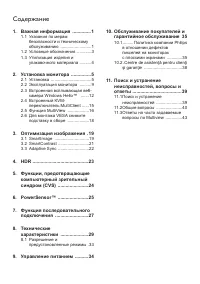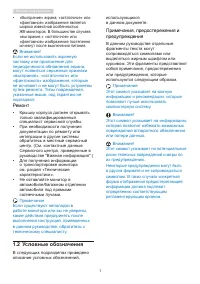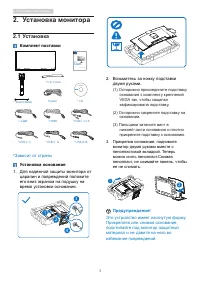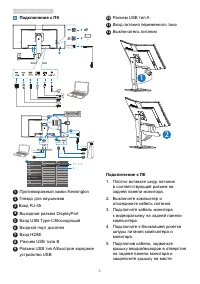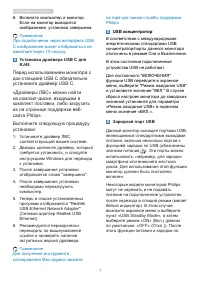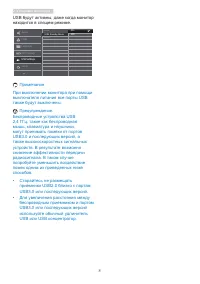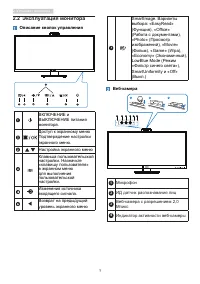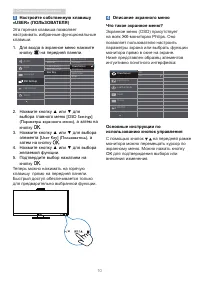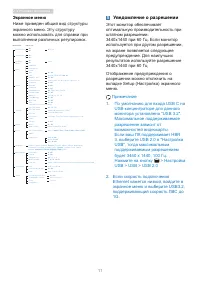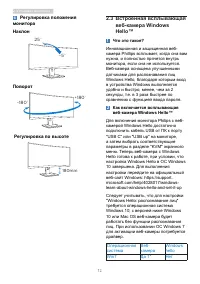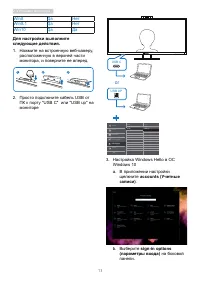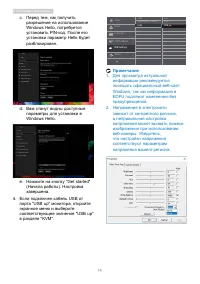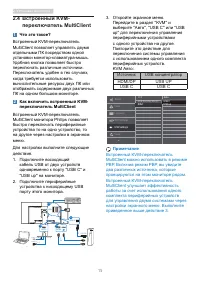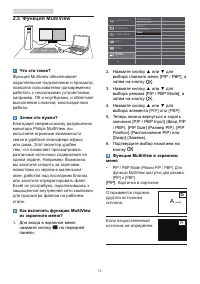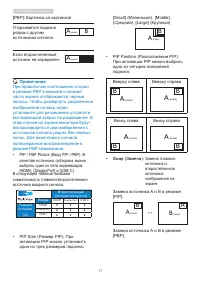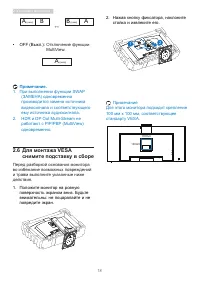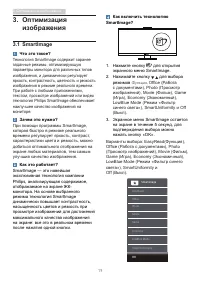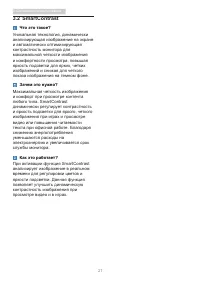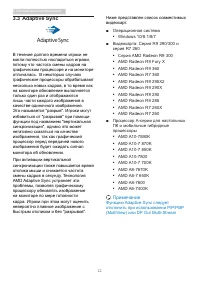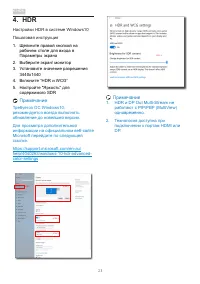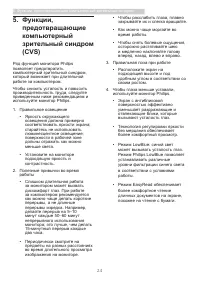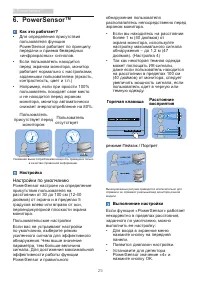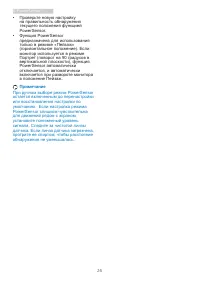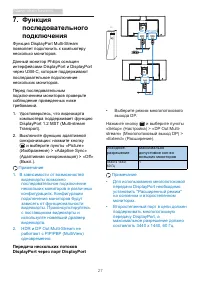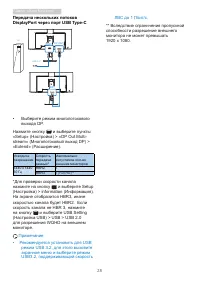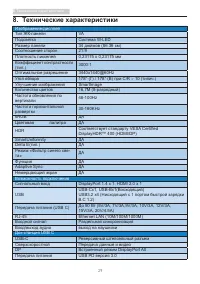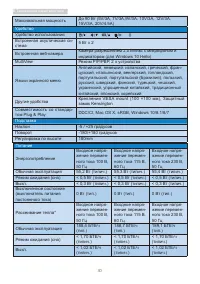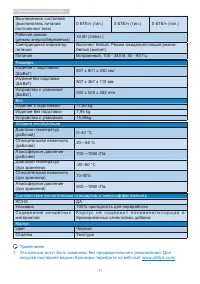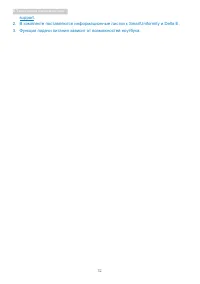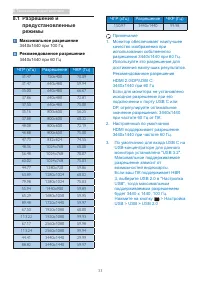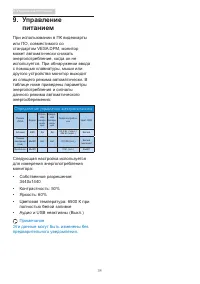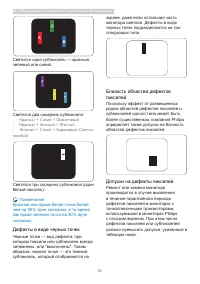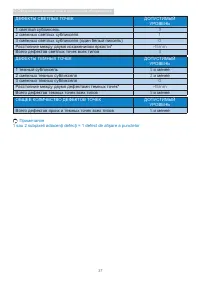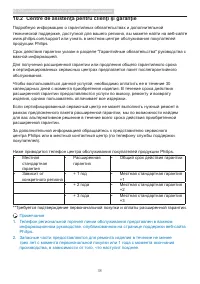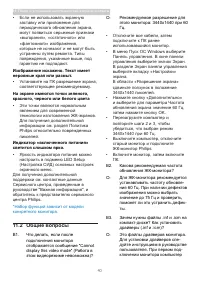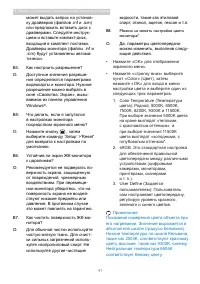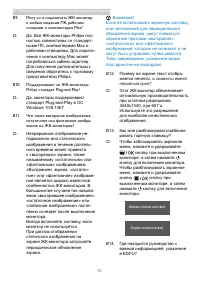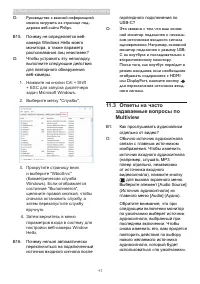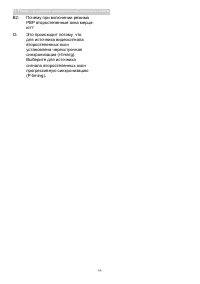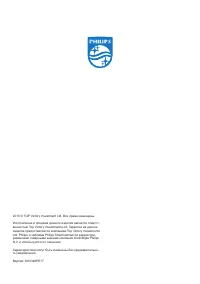Мониторы Philips 346P1CRH/00 - инструкция пользователя по применению, эксплуатации и установке на русском языке. Мы надеемся, она поможет вам решить возникшие у вас вопросы при эксплуатации техники.
Если остались вопросы, задайте их в комментариях после инструкции.
"Загружаем инструкцию", означает, что нужно подождать пока файл загрузится и можно будет его читать онлайн. Некоторые инструкции очень большие и время их появления зависит от вашей скорости интернета.
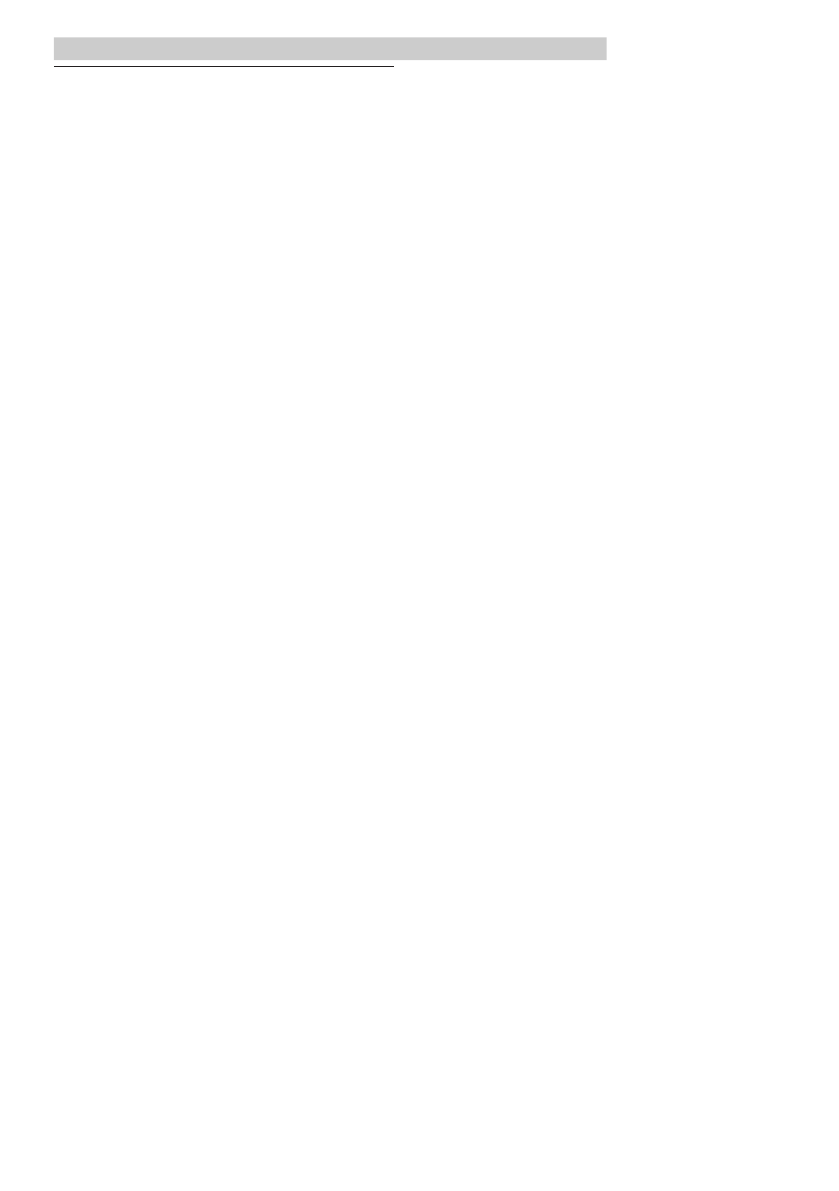
5. Функции, предотвращающие компьютерный зрительный синдром
24
5.
Функции,
предотвращающие
компьютерный
зрительный синдром
(CVS)
Ряд функций монитора Philips
позволяет предотвратить
компьютерный зрительный синдром,
который возникает при длительной
работе за компьютером.
Чтобы снизить усталость и повысить
производительность труда, следуйте
приведенным ниже рекомендациям и
используйте монитор Philips.
1.
Правильное освещение
• Яркость окружающего
освещения должна примерно
соответствовать яркости экрана;
старайтесь не использовать
люминесцентное освещение;
поверхности в рабочей зоне
дольны отражать как можно
меньше света.
• Установите на мониторе
подходящую яркость и
контрастность.
2.
Полезные привычки во время
работы
• Слишком длительная работа
за монитором может вызвать
дискомфорт глаз. При работе
за компьютером рекомендуется
как можно чаще делать короткие
перерывы, а не длинные
перерывы изредка. Например,
делайте перерыв на 5–10
минут каждые 50–60 минут
непрерывного использования
монитора; это лучше, чем делать
15-минутный перерыв каждые
два часа.
• Периодически смотрите на
предметы на разных расстояниях
во время длительного просмотра
изображения на мониторе.
• Чтобы расслабить глаза, плавно
закрывайте их и слегка вращайте.
• Как можно чаще моргайте во
время работы.
• Чтобы снять болевые ощущения,
осторожно растягивайте шею
и медленно наклоняйте голову
вперед, назад, влево и вправо.
3.
Правильная поза при работе
• Расположите экран на
подходящей высоте и под
удобным углом в соответствии со
своим ростом.
4.
Чтобы глаза меньше уставали,
используйте монитор Philips.
• Экран с антибликовой
поверхностью эффективно
уменьшает раздражающие и
отвлекающие блики, которые
вызывают усталость глаз.
• Технология регулировки яркости
без мерцания обеспечивает
более комфортный просмотр.
• Режим LowBlue: синий свет
может вызывать усталость глаз.
Режим Philips LowBlue позволяет
устанавливать различные
уровни фильтрации синего света
в соответствии с условиями
работы.
• Режим EasyRead обеспечивает
более комфортное чтение
длинных документов на экране,
похожее на чтение с бумаги.
Содержание
- 2 Содержание
- 3 Важная информация; Указания по мерам; Эксплуатация
- 5 Ремонт; Условные обозначения; Примечания, предостережения и
- 6 Waste Electrical and Electronic
- 7 Установка монитора; Установка; Комплект поставки; nin; ed; Start; Установка основания; Для надежной защиты монитора от; основания к комплекту креплений
- 8 Установка монитора; Подключение к ПК
- 9 Установка драйвера USB C для; Перед использованием монитора с; Примечание; USB концентратор
- 10 USB будут активны, даже когда монитор
- 11 Эксплуатация монитора; Описание кнопок управления; Микрофон
- 12 Оптимизация изображения; Настройте собственную клавишу; OSD Settings; Описание экранного меню; ОК
- 13 Экранное меню; Уведомление о разрешении
- 14 Регулировка положения; Встроенная всплывающая; Как включается всплывающая; Операционная
- 15 Для настройки выполните
- 17 переключатель MultiClient; Как включить встроенный KVM-; Источник
- 18 Функция MultiView; Как включить функцию MultiView
- 20 Отключение функции; Для монтажа VESA; Перед разборкой основания монитора
- 21 Оптимизация; SmartImage; Как включить технологию
- 23 SmartContrast
- 24 Adaptive Sync; Операционная система; Функцию Adaptive Sync следует
- 25 Требуется ОС Windows10; HDR и DP Out Multi-Stream не
- 26 Функции, предотвращающие компьютерный зрительный синдром; предотвращающие
- 27 PowerSensorTM; Настройка; Настройки по умолчанию; Горячая клавиша Расстояние; режиме Пейзаж / Портрет; Выполнение настройки
- 29 Передача нескольких потоков; Выберите режим многопотокового; Исходное
- 31 Технические характеристики; Возможность подключения
- 32 Удобство
- 33 Размеры
- 34 support
- 35 Разрешение и; Максимальное разрешение; Разрешение
- 36 Управление питанием; Управление; Определение управления электропитанием
- 37 0 Обслуживание покупателей и гарантийное обслуживание; Обслуживание; Политика компании; subpixel; Пиксели и субпиксели
- 38 Обслуживание покупателей и гарантийное обслуживание; Дефекты в виде черных точек
- 40 Centre de asistenţă pentru clienţi şi garanţie
- 41 Поиск и устранение неисправностей, вопросы и ответы; Поиск и устранение; Распространенные неполадки
- 42 *Набор функций зависит от модели; Общие вопросы
- 43 Можно ли менять настройки цвета
- 44 Могу ли я подключать ЖК-монитор
- 45 Ответы на часто